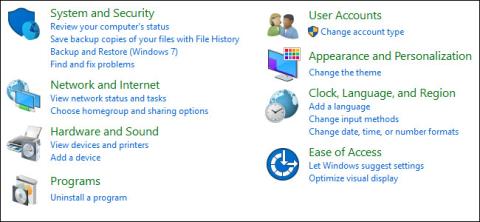Alapértelmezés szerint a Windows Vezérlőpultja kategóriák szerint jeleníti meg a nézeteket: Kategória, Nagy ikonok vagy Kis ikonok. Ha azonban meg szeretné nyitni a Vezérlőpult ablakát, hogy kifejezetten a teljes elemeket jelenítse meg, használhatja az előre szerkesztett rendszerleíró adatbázist vagy csoportházirendet.

1. Windows Home verziót használó felhasználóknak
Ha a Windows Home verziót használja, a beállításjegyzék szerkesztésével módosíthatja a Vezérlőpult alapértelmezett nézetét.
Ha Windows Pro vagy Enterprise rendszert használ, használhatja a Helyi csoportházirend-szerkesztőt .
Jegyzet:
A Rendszerleíróadatbázis-szerkesztő egy hatékony eszköz, ezért a rossz helyzetek elkerülése érdekében készítsen biztonsági másolatot a beállításjegyzékről, mielőtt folytatná.
Először nyissa meg a Rendszerleíróadatbázis-szerkesztő ablakot a Start gombra kattintva , majd írja be a regedit kulcsszót a keresőmezőbe, és nyomja meg az Enter billentyűt.

Ha az UAC ablaka megjelenik a képernyőn , kattintson az Igen gombra a számítógép módosításának engedélyezéséhez.
A Rendszerleíróadatbázis-szerkesztő ablakban keresse meg a kulcsot:
HKEY_CURRENT_USER\SOFTWARE\Microsoft\Windows\CurrentVersion\Policies\Explorer\

Ezután folytassa az új érték létrehozásával az Intéző kulcsában. Kattintson a jobb gombbal , és válassza az Új => Duplaszó (32 bites) értéket. Nevezze el ezt az új értéket ForceClassicControlPanel.

Háromféleképpen állíthatja be a Vezérlőpult nézetét:
- Ha a ForceClassicControlPanel érték nem létezik, a Windows Vezérlőpultja alapértelmezés szerint az utoljára használt kategória szerint nyílik meg.
- Ha a ForceClassicControlPanel értéke 0, akkor a Vezérlőpult mindig a kategória besorolása szerint nyílik meg.
- Ha a ForceClassicControlPanel értéke 1, akkor a Vezérlőpult mindig az Ikonnézet kategória szerint nyílik meg, amely lehet Nagy vagy Kicsi ikon, attól függően, hogy legutóbb használta a Vezérlőpultot.
Kattintson duplán a ForceClassicControlPanel értékre a Tulajdonságok ablak megnyitásához. Itt módosíthatja az Érték adatkeret értékét 0-ról 1-re, attól függően, hogy hogyan szeretné, majd kattintson az OK gombra .

Végül zárja be a Rendszerleíróadatbázis-szerkesztő ablakot, és nyissa meg a Vezérlőpult ablakát az ellenőrzéshez.
Ha vissza szeretne térni az eredeti alapértelmezett beállításokra, kövesse ugyanazokat a lépéseket, és törölje a ForceClassicControlPanel értékét, és kész.
2. Használja az előre szerkesztett Registry-t

Ha nem szeretné manuálisan szerkeszteni a beállításjegyzéket, használhatja az előre szerkesztett rendszerleíró adatbázist.
Töltse le a Vezérlőpult-nézet Hacks-t innen.
A Zip Control Panel View Hacks fájl letöltése után bontsa ki a fájlt. Csak futtassa a Force a view fájlt , és állítsa be a megfelelő értéket a Vezérlőpult ablak megnyitásához.
Futtassa a visszaállítási fájlt a ForceClassicControlPanel érték törléséhez és az eredeti alapértelmezett beállítások visszaállításához.
3. Pro és Enterprise verziójú felhasználóknak
Ha Windows Pro vagy Enterprise kiadást használ, a Vezérlőpult alapértelmezett nézetének beállításának leggyorsabb módja a Helyi csoportházirend-szerkesztő használata.
Először kattintson a Start gombra , majd írja be a gpedit.msc parancsot a keresőmezőbe, és nyomja meg az Enter billentyűt.

A Helyi csoportházirend ablak bal oldali ablaktáblájában navigáljon a kulcshoz:
Felhasználói konfiguráció => Felügyeleti sablonok => Vezérlőpult
A jobb oldali ablaktáblában keresse meg a Vezérlőpult megnyitásakor mindig nyissa meg a Vezérlőpult összes elemét, és kattintson rá duplán .

Ekkor a képernyőn megjelenik a Tulajdonságok ablak , ahol az alábbi három lehetőség egyikét konfigurálhatja:
- Válassza a Nincs konfigurálva lehetőséget, ha azt szeretné beállítani, hogy a Vezérlőpult az utolsó használatkor mindig nyitva legyen.
- Válassza az Engedélyezett lehetőséget a Vezérlőpult ikonnézetben való megnyitásának kényszerítéséhez. Lehet nagy vagy kicsi ikon.
- Válassza a Letiltva lehetőséget, hogy a Vezérlőpult Kategória nézetben nyíljon meg.
A kiválasztás után kattintson az OK gombra .

Végül zárja be a Helyi csoportházirend-szerkesztő ablakot , és nem kell újraindítania a számítógépet, nyissa meg a Vezérlőpult ablakát, és ellenőrizze a változtatásokat.
Ha vissza szeretne térni az eredeti alapértelmezett beállításokhoz, kövesse ugyanezeket a lépéseket, és állítsa a lehetőséget Nincs konfigurálva értékre .
Tekintse meg néhány további cikket alább:
Sok szerencsét!